
Saat ini, Hewlett-Packard, juga dikenal sebagai HP dengan inisialnya, adalah salah satu yang paling populer dalam pembuatan komputer Windows dan Linux, baik versi desktop dan portabel, serta printer dan jenis aksesori lainnya.
Karena alasan ini, mungkin Anda memiliki perangkat merek dan Anda memerlukan dukungan untuk itu, atau mungkin, misalnya, Anda telah memformat komputer Anda dan perlu mengunduh driver untuk komponen tertentu lagi. Dan, dalam kasus ini, Hal terbaik yang dapat Anda lakukan adalah mendapatkan HP Support Assistant secara langsung, alat perangkat lunak pabrikan yang memungkinkan penginstalan pembaruan, pemeriksaan dan jaminan perangkat keras, dan lainnya.
Jadi, Anda dapat mengunduh versi resmi HP Support Assistant secara gratis
Pertama-tama, perlu dicatat bahwa untuk penginstalan HP Support Assistant tidak perlu memiliki peralatan bermerek, karena jika misalnya Anda memiliki printer atau serupa, itu juga dapat berguna untuk memperbarui driver atau firmware Anda, antara lain. Namun, ini lebih menonjol pada peralatan merek karena memungkinkan pemasangan dan pembaruan driver dan jenis perangkat lunak lainnya.
Bagaimanapun, untuk melanjutkan dengan instalasi yang sama kamu harus pergi ke situs web resmi HP Support Assistant, di mana Anda dapat melihatnya secara langsung saat mengakses detail yang terkait dengan versi terbaru yang dirilis itu muncul. Di sana Anda dapat memeriksa persyaratan dan lainnya, dan jika Anda siap untuk menginstal versi terbaru, Anda hanya perlu klik tombol "Download HP Support Assistant" yang akan Anda temukan di bagian atas web.
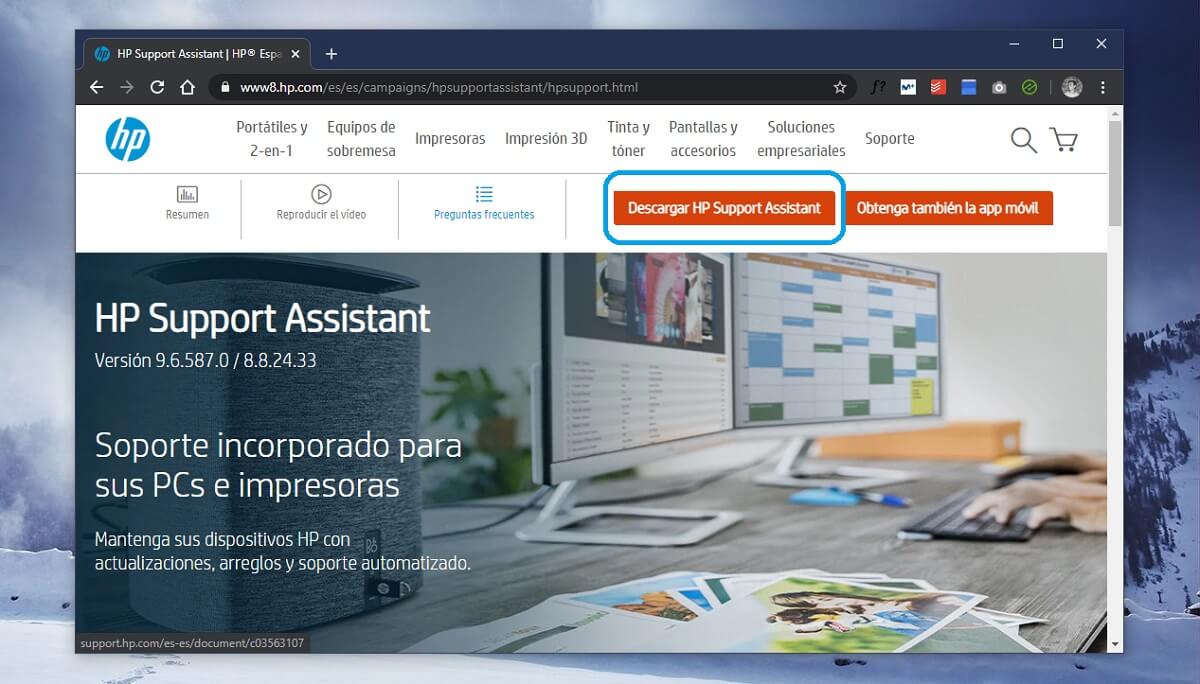

Setelah unduhan selesai, penginstal cukup sederhana dan otomatis, karena digunakan sama seperti untuk driver merek, antara lain. Selain itu, jika Anda memiliki versi sebelumnya yang sudah diinstal, itu akan bertanggung jawab untuk menghapusnya untuk memperbaruinya ke yang terbaru, misalnya. Setelah selesai, Anda harus menghidupkan ulang komputer dan di bilah tugas Anda akan menemukan akses dengan ikon tanda tanya.